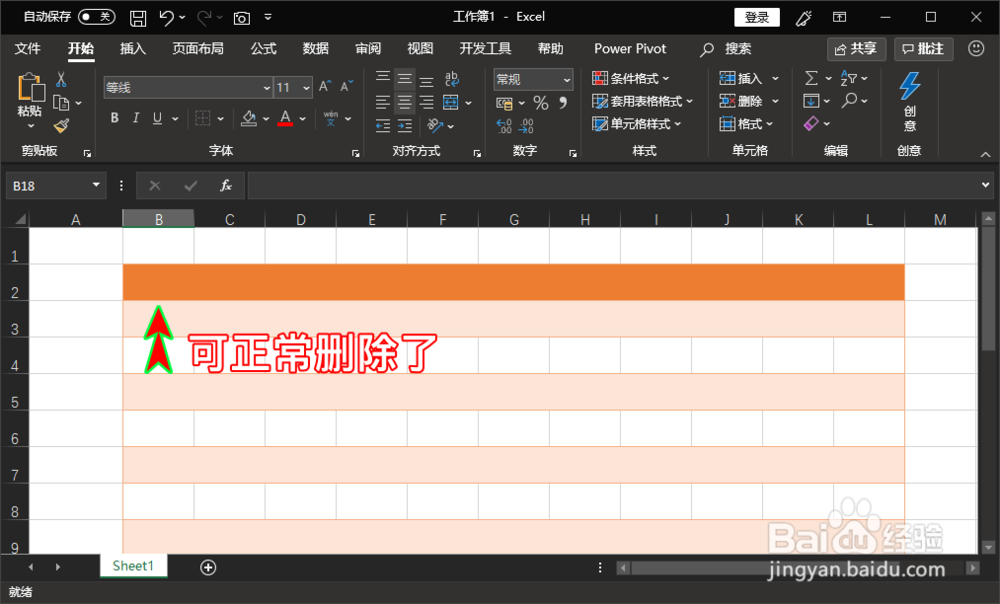1、打开我们的excel软件,进入到我们的表格标题列1、列2、列3等不能删除的表格文档中。
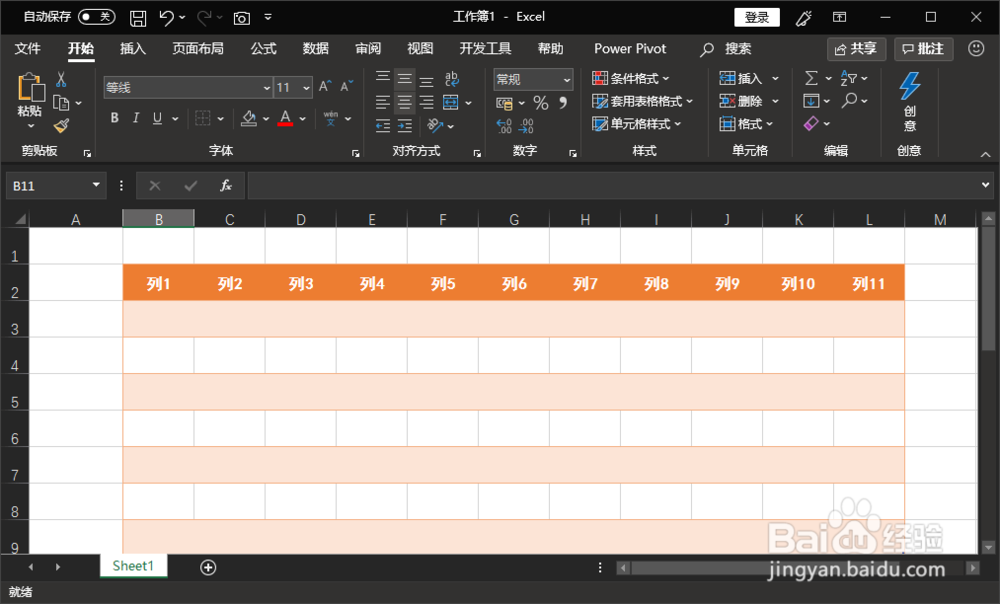
2、进入后,我们可以先试着选中这一行标题内容,点击鼠标右键选择“清除”选项,看能否清除。

3、若不能清除,我们继续保持选中这个表格标题行,然后在顶部菜单栏会新出现一个“设计”菜单选项。
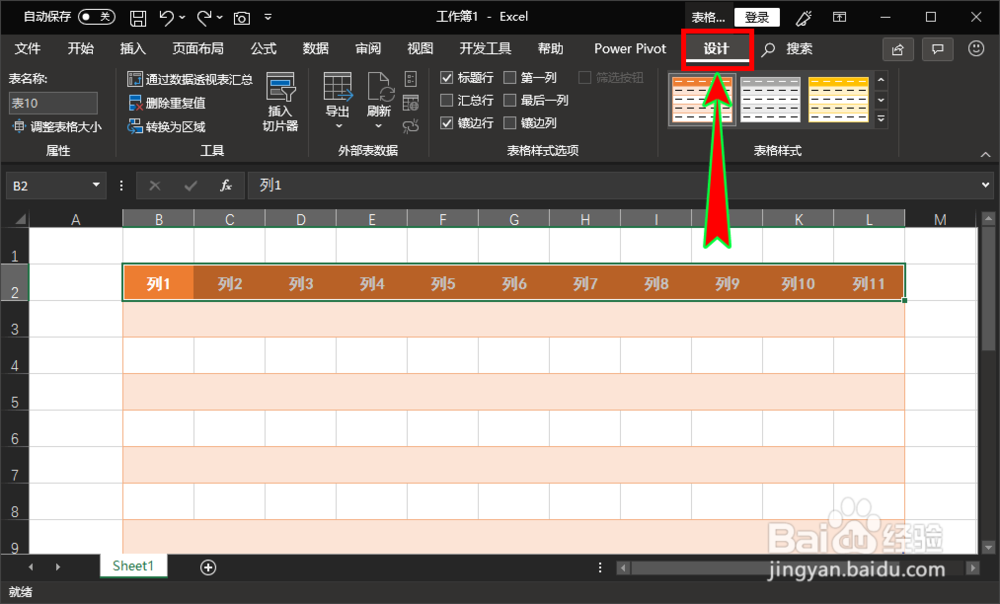
4、我们点击进入到新出现的“设计”菜单中,然后在下面找到“工具”选项组。
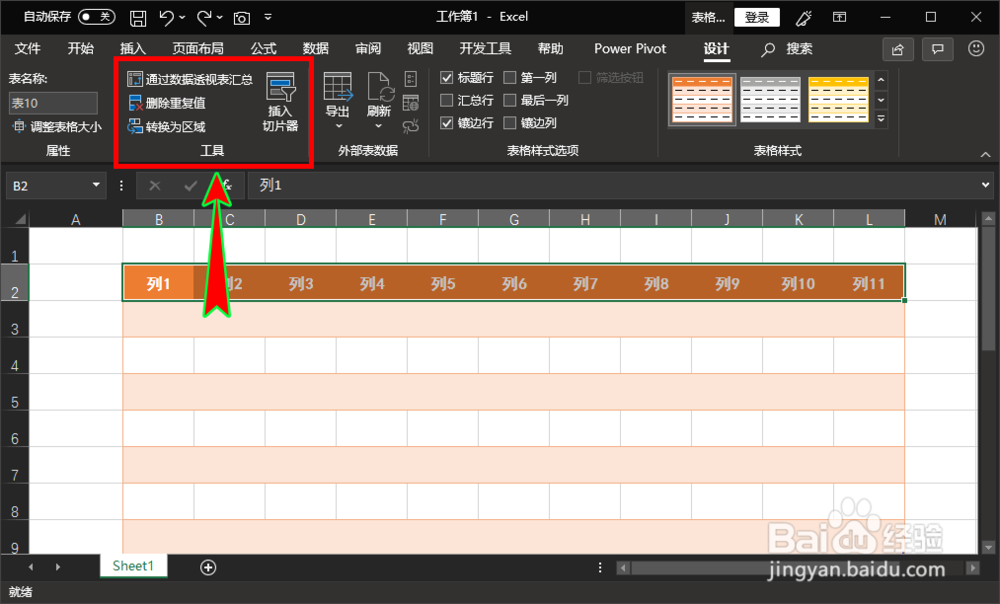
5、在“工具”选项组里我们找到并点击“转换为区域”选项,点击之后会弹出“是否转换为普通区域”的信息提示。

6、我们选择“是”,返回到表格文档中后,我们再去删除表格标题上的列1、列2、列3等就可以正常删除了。